當您訂閱時,其中一項令人驚嘆的功能 Spotify,是它為您創建播放列表的能力。 它根據你經常播放的歌曲的算法來總結和收集歌曲。 除此之外, Spotify 可以提供一系列播放列表和專輯供您選擇。
但是,您可能想知道有一天您的下載列表中缺少一個播放列表? 那是因為 Spotify 會希望為您避免擁擠的圖書館,因此它會刪除一些播放列表。 或者您可能不小心刪除了播放列表? 但是如何恢復已刪除 Spotify 播放列表? 是否有機會恢復已刪除 Spotify 播放列表? 好消息是,我們知道一些技巧可以幫助您恢復已刪除 Spotify 播放列表。
文章內容 第 1 部分。如何恢復已刪除 Spotify 播放列表?第 2 部分. 如何備份 Spotify 適合離線聆聽的音樂?第 3 部分:有關恢復的常見問題解答 Spotify 播放列表部分4。 概要
如果您不小心刪除或消失了您的訊息,請不要感到焦慮 Spotify 歌曲列表。 還有很多方法可以恢復已刪除的內容 Spotify 播放列表。 Spotify 確實有一個“撤消”選項,允許用戶恢復已刪除的播放清單。 以下是如何恢復已刪除的播放清單的具體步驟 Spotify 在不同的設備上。
1.Spotify 只會將已刪除的播放清單保留 90 天。 90 天後您將無法恢復。
2. 只能恢復已刪除的內容 Spotify 播放清單來自 Spotify 官方網站,但沒有上 Spotify 桌面或其行動應用程式。
步驟 1. 瀏覽至 Spotify 官方網站並使用您的帳戶登入。
步驟 2. 點選個人資料圖示 >> 帳戶概覽。 從左側面板中,請選擇「恢復播放清單」。
步驟 3. 找到您想要恢復的過去 90 天內的播放列表,然後點擊綠色的「恢復」按鈕以立即恢復已刪除的播放列表 Spotify 播放列表。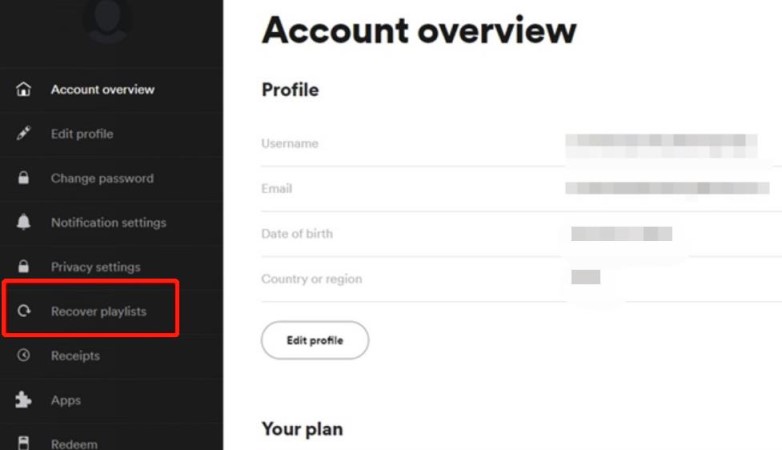
第一步:開啟手機瀏覽器,進入 Spotify 網站。 您應該登入您的帳戶並點擊角落中的個人資料圖示。
步驟2.滑動手機螢幕瀏覽左側選單,選擇「恢復播放清單」。 從下拉清單中,您可以找到「恢復播放清單」選項。
步驟 3. 找到已刪除的內容後 Spotify 播放列表,只需單擊其旁邊提供的“恢復”按鈕即可恢復已刪除的播放列表 Spotify 即刻。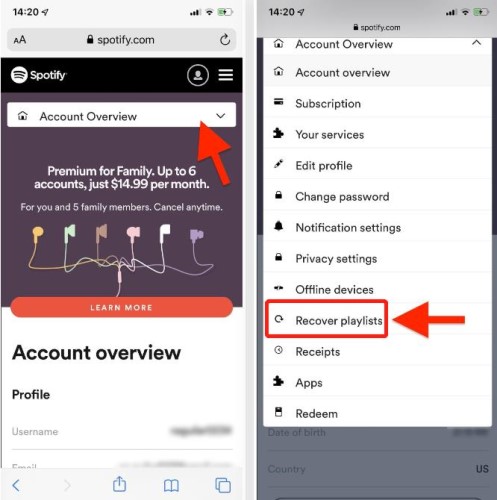
如果你想玩你的 Spotify 用於離線收聽的播放列表,並且不想被這些實例打擾。 你可能想要 轉換你的 Spotify 歌曲到 MP3,這樣你就可以無止盡地玩它們。 另外,這樣您就不必恢復已刪除的內容 Spotify 播放列表並擔心有限制。
好吧,讓我們盡力而為 Spotify 鎮上的轉換器, TuneSolo Spotify 音樂轉換器. 該軟件具有無窮無盡的功能,可幫助您享受 Spotify 用於離線收聽。 它有能力轉換你的 Spotify 歌曲的快速和簡單的步驟。 它可以在幾分鐘內完成任務,讓您節省大量可用於其他目的的時間。
此外,它能夠保留轉換後音樂的質量,因為它保存了歌曲元數據和 ID3 標籤。 它還支持各種文件格式,還允許您在轉換播放列表中的歌曲時對其進行分類。 這將節省大量時間,因為查找特定文件會容易得多。
步驟1。 安裝 TuneSolo Spotify 音樂轉換器。 您可以點擊下面的安全性按鈕 下載 Spotify 播放列表.
步驟2。 去 Spotify 並複制並粘貼 URL 鏈接或簡單地從 Spotify 至 TuneSolo Apple Music 音樂轉檔器
第 3 步。設置您的輸出格式,然後單擊“全部轉換”按鈕
步驟 4. 等待下載完成。 完成該過程後,您現在可以開始享受離線流式傳輸您的 Spotify 播放列表。
A1:由於 Spotify的 10,000 個播放清單限制, Spotify 達到播放清單限制後,用戶將收到一則訊息「全部已存檔」。 這就是為什麼有時 Spotify 為您刪除它們,因此您可能想知道為什麼您的資料庫遺失或播放清單消失。
A2:登入您的 Spotify 從網頁帳戶中,開啟您的個人資料下的帳戶概述,您可以看到恢復播放清單模組,然後找到已刪除的歌曲 Spotify 並立即恢復它們。
當我們違背自己的意願做某事時,這是令人沮喪的。 由於限制和有限的應用程序存儲空間,您可能需要刪除您的 Spotify 軌道。 此外,不小心刪除某些東西會讓我們感到沮喪。 我們自動假設它們可以撤消或恢復。
不用擔心,只需按照上部分的說明即可減輕您的顧慮。 但是,如果您不想擔心任何事情怎麼辦? TuneSolo Spotify 音樂轉換器可供您轉換和下載 Spotify 供您離線使用的曲目。
版權所有© Posh Import TuneSolo Software Inc. 保留所有權利。
發表評論
1.你的名字
2.您的電子郵件信箱
3.您的評論
提交